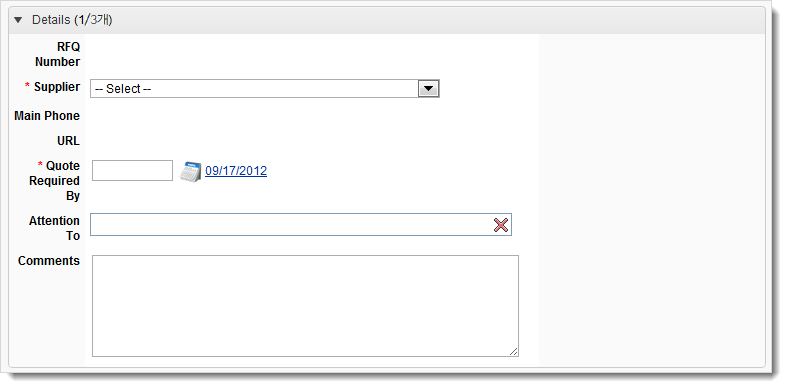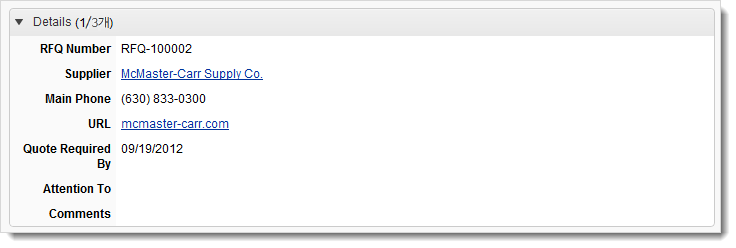파생 필드
Fusion 사용자인 경우 이 기능은 구성요소 또는 도면 작업공간에서 사용할 수 없습니다. 시스템 작업공간에 대해 자세히 알아보십시오.
파생 필드를 사용하면 다른 작업공간의 선택한 항목에서 가져온 데이터를 표시할 수 있습니다. 사용자가 선택 리스트에서 다른 작업공간의 항목을 선택하면 연관된 파생 필드가 해당 항목의 데이터로 자동으로 채워집니다. 파생 데이터는 항목 상세 정보 탭, 소유자 및 변경 요약 섹션의 시스템 특성, 워크플로우 상세 정보 탭 및 수명 주기 탭의 데이터를 사용합니다.
파생 필드는 다양한 방식으로 여러 사용자를 지원합니다. 관리자는 작업공간 간에 데이터를 복사하기 위해 더 이상 스크립트가 필요하지 않습니다. 항목 편집자는 여러 위치에서 동일한 정보를 업데이트할 필요가 없습니다. 데이터 관리자는 수동 오류 감소 및 데이터 품질 향상이라는 이점을 누릴 수 있습니다.
사용자에게 파생 필드는 읽기 전용 필드로만 표시됩니다. 다른 필드처럼 작동하며 보고서, 그리드 및 기타 뷰에서 표시 및 정렬을 위해 사용할 수 있습니다.
파생 필드 작성
파생 필드의 일반적인 용도는 RFQ 작업공간의 항목 상세 정보에 공급자 연락처 정보를 표시하는 것입니다. 사용자가 선택 리스트 필드에서 공급자를 선택하면 파생 필드가 공급자의 전화 번호와 웹 사이트로 자동으로 채워집니다.
이를 설정하려면 선택 리스트 필드와 파생 필드가 모두 필요합니다.
RFQ 작업공간 항목 상세 정보 탭(공급자)에서 공급자 작업공간([WS] 공급자)의 레코드 선택 리스트를 가리키는 선택 리스트 필드를 작성합니다. 자세한 내용은 선택 리스트 필드을(를) 참고하십시오.
관리 > 작업공간 관리자로 이동하여 RFQ 작업공간을 확장합니다.
항목 상세 정보 탭을 선택합니다.
필드 추가를 클릭합니다.
필드 작성 대화상자가 열립니다.
필드 이름(예: 기본 전화) 및 설명을 입력합니다.
데이터 유형 드롭다운 리스트에서 파생을 선택합니다.
파생 필드 소스 드롭다운에서 소스 작업공간에 링크되는 선택 리스트 필드(예: 공급자)를 선택합니다.
소스 필드 드롭다운에서 파생 필드의 소스로 사용할 링크된 작업공간의 필드(예: 기본 전화)를 선택합니다.
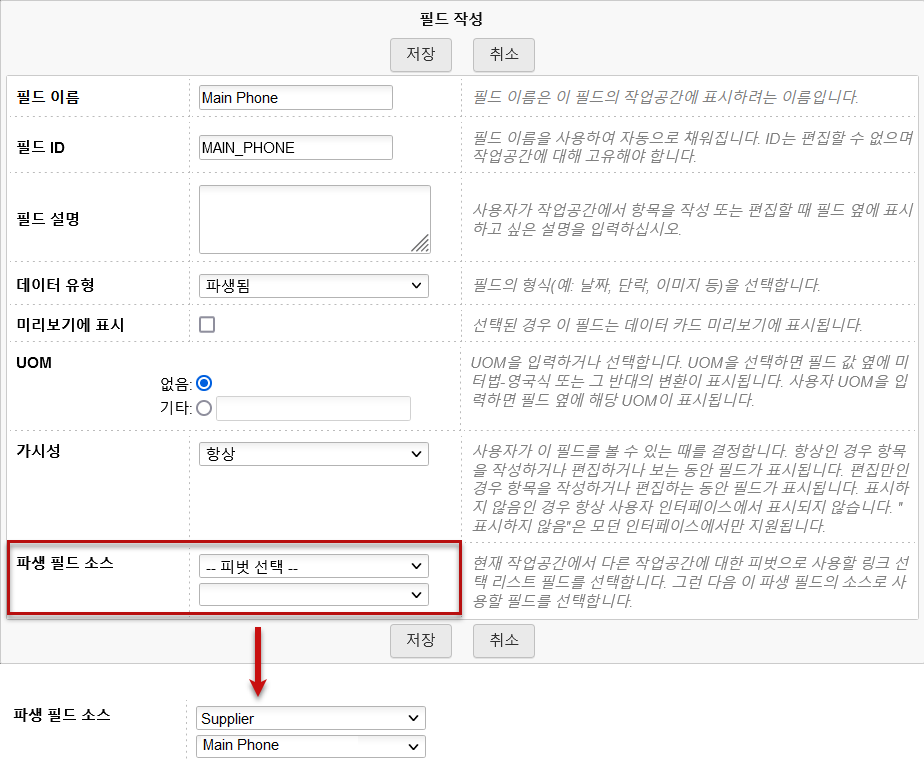
저장을 클릭합니다.
공급자를 선택하기 전과 후에 파생 필드가 표시되는 방식은 다음과 같습니다.